如何在应用程序和桌面上存档亚马逊订单 [2022]
已发表: 2022-10-25因此,您有一个与您的兄弟姐妹共享的 Amazon Prime 帐户,他们会不断查看您的订单。 或者,也许您为您的女朋友订购了一份您不希望她看到的礼物。 无论哪种情况,您都希望在亚马逊上存档订单。 以下是如何在应用程序和桌面网站上存档亚马逊订单。
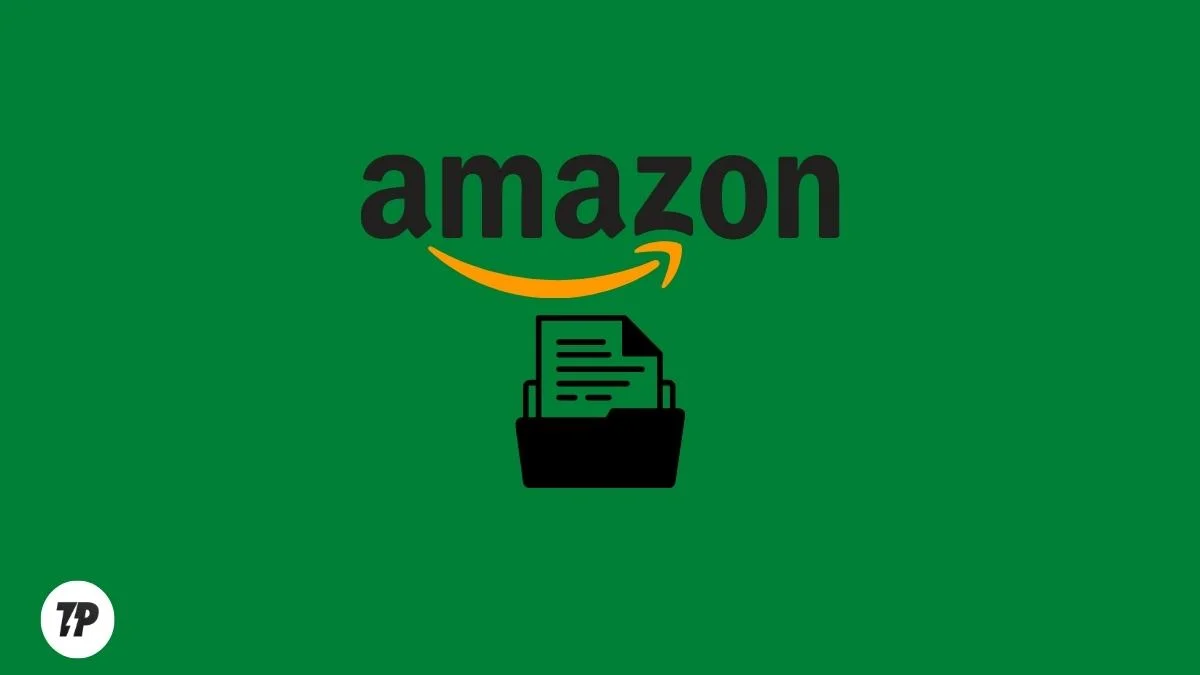
请注意,这将从您的主要购买历史记录中隐藏某些购买(尽管它们仍将保留在您的帐户中)。 让我们开始吧。
目录
如何存档亚马逊订单
您可以在亚马逊上存档您的订单,以保留您的订单历史记录和购买记录。 订单存档后,它将不再出现在您的默认订单历史记录中,而是将移至单独的“存档订单”部分。 您可以通过转到您的订单并选择“存档订单”下拉菜单来查看您的存档订单。
如何在亚马逊应用上存档订单?
不幸的是,没有办法在亚马逊应用程序中存档订单。 但是,这并不意味着无法在您的 Android 或 iPhone 上存档订单。
当然,我们有一个解决方法。 您可以在桌面网站上存档您的订单,这些更改也将反映在应用程序中。 在这里学习如何做!
在 iPhone 和 Android 上存档亚马逊订单的步骤
第 1 步:在智能手机上打开 Google Chrome(或任何其他浏览器)。
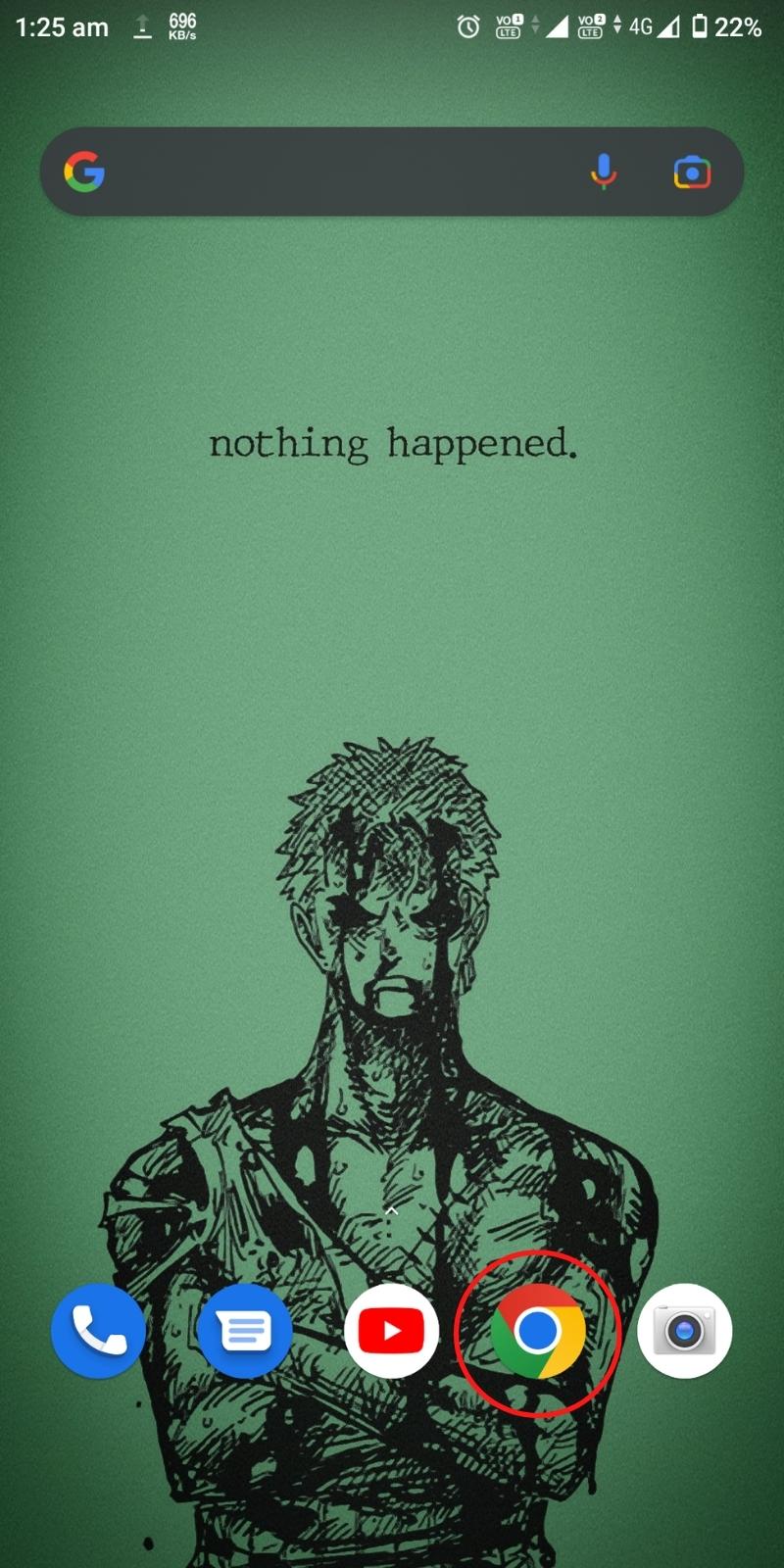
第 2 步:访问亚马逊官方网站(amazon.com 或 amazon.in 或 amazon.ca 或任何本地亚马逊网站)并登录您的亚马逊账户。
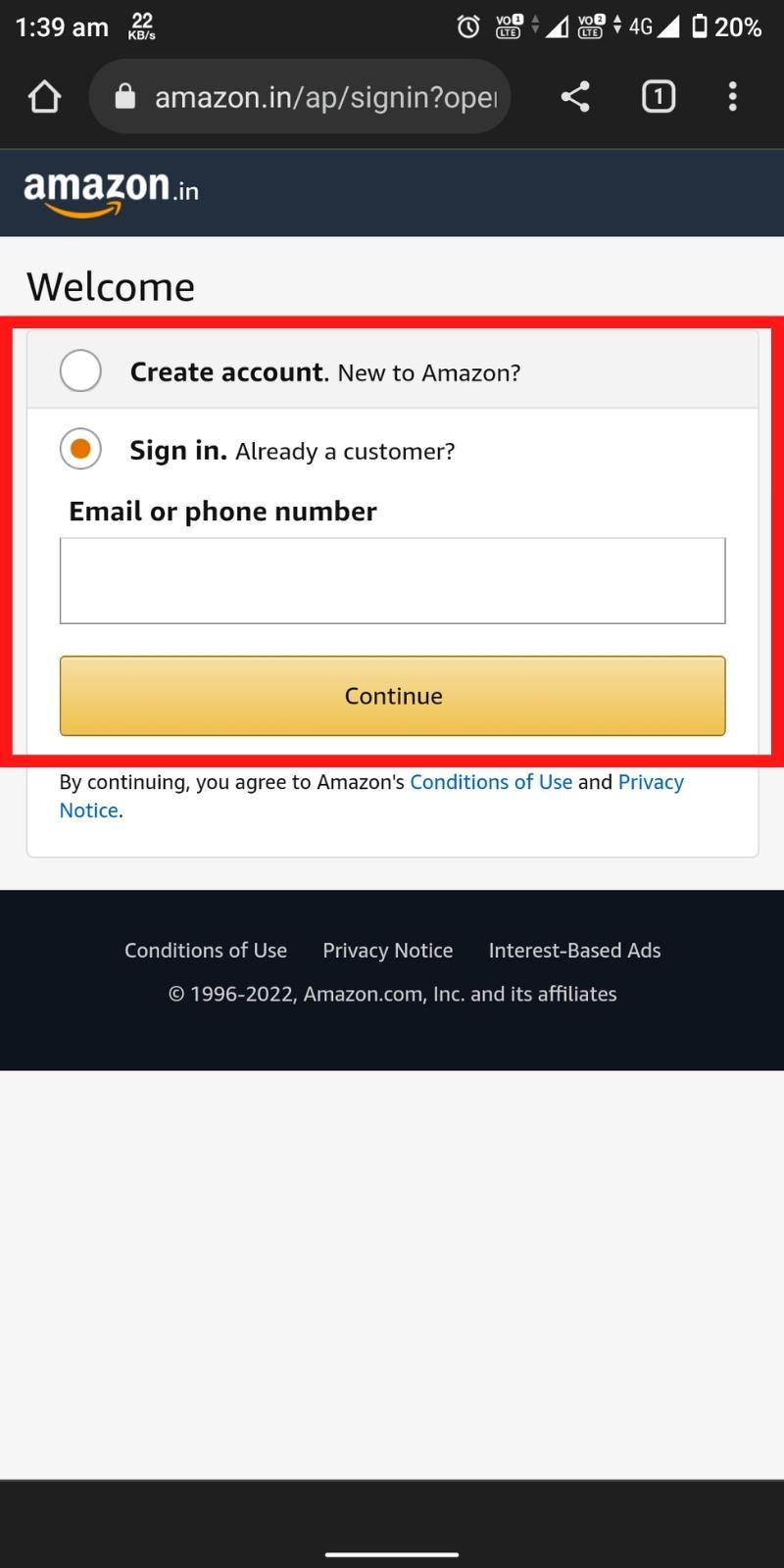
第 3 步:现在点击屏幕右上角的三个点,然后选择桌面站点。
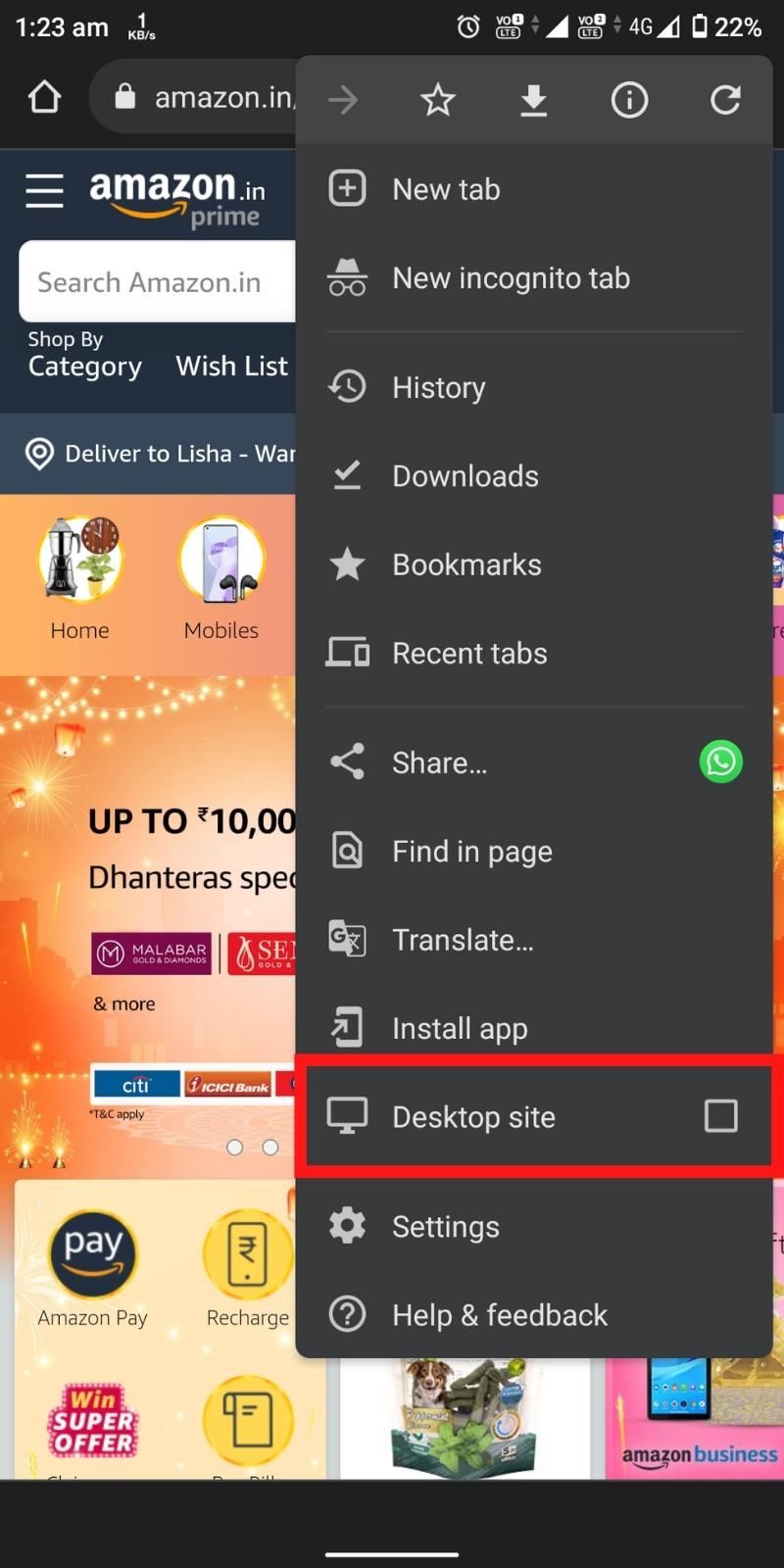
第 4 步:现在,在右上角,点击“帐户和列表”下拉菜单。
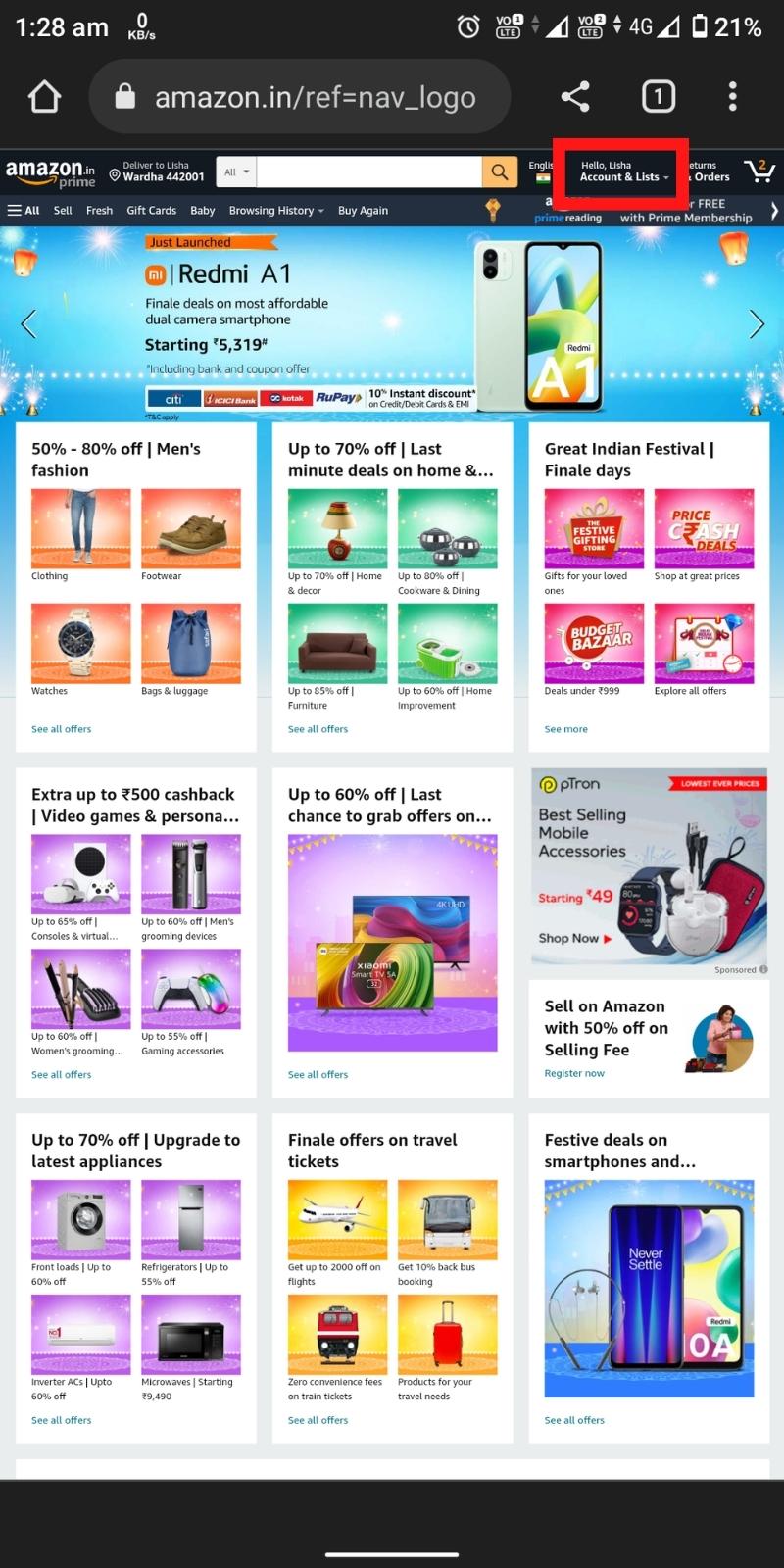
第 5 步:转到“您的订单”。
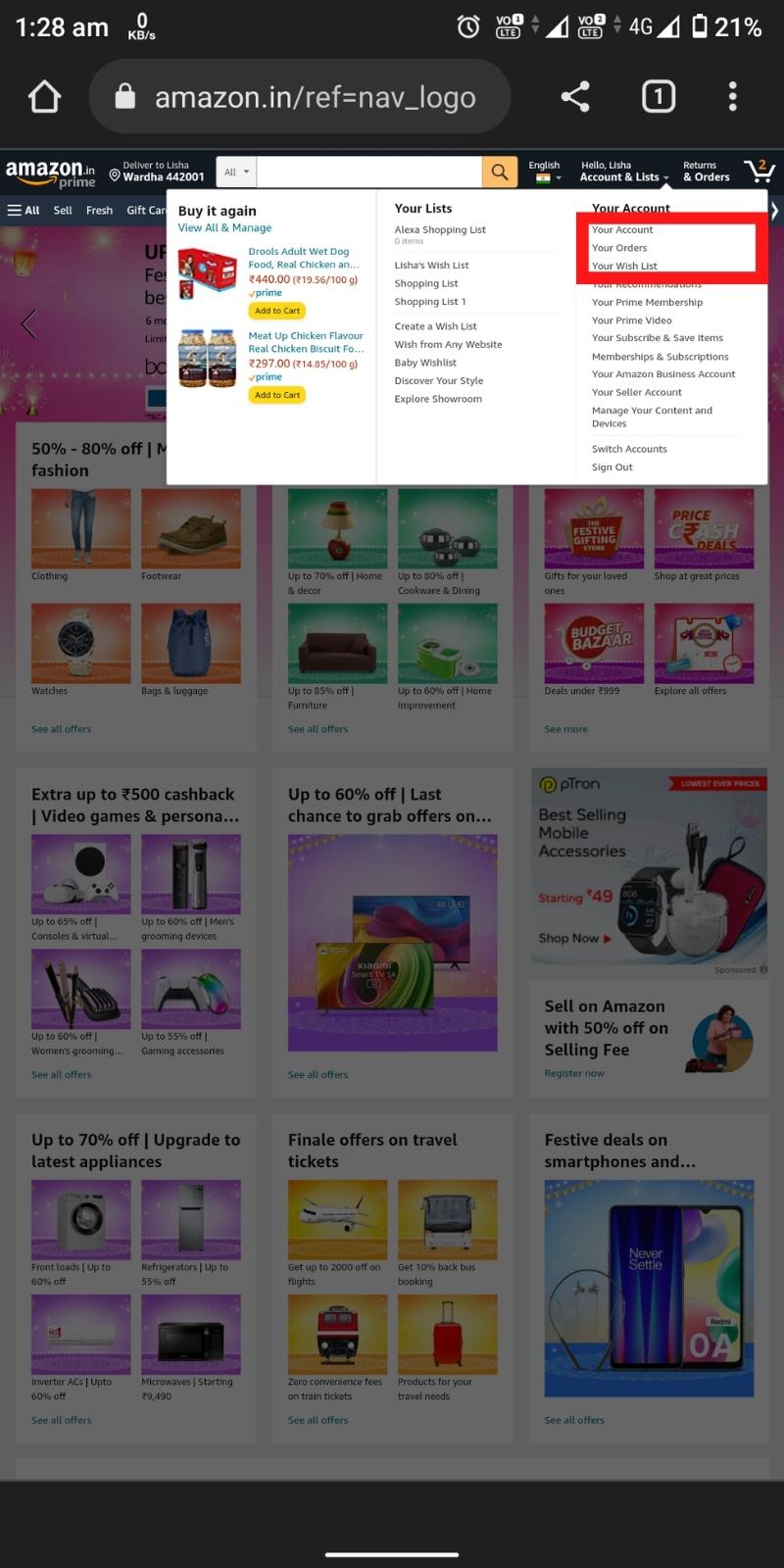
第 6 步:现在,向下滚动以找到您要存档的订单,然后点击“存档订单”。
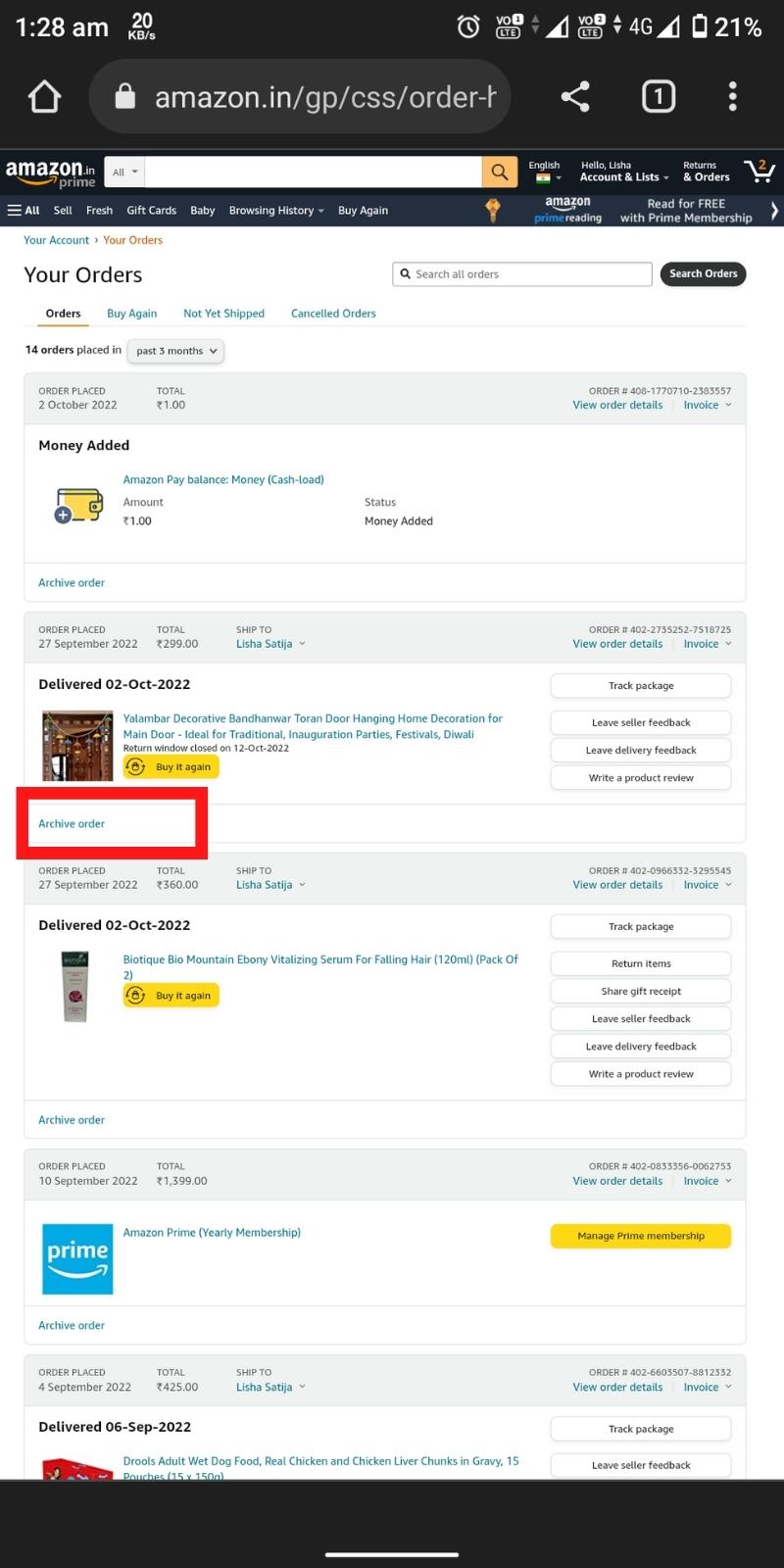
第 7 步:点击“存档订单”确认。
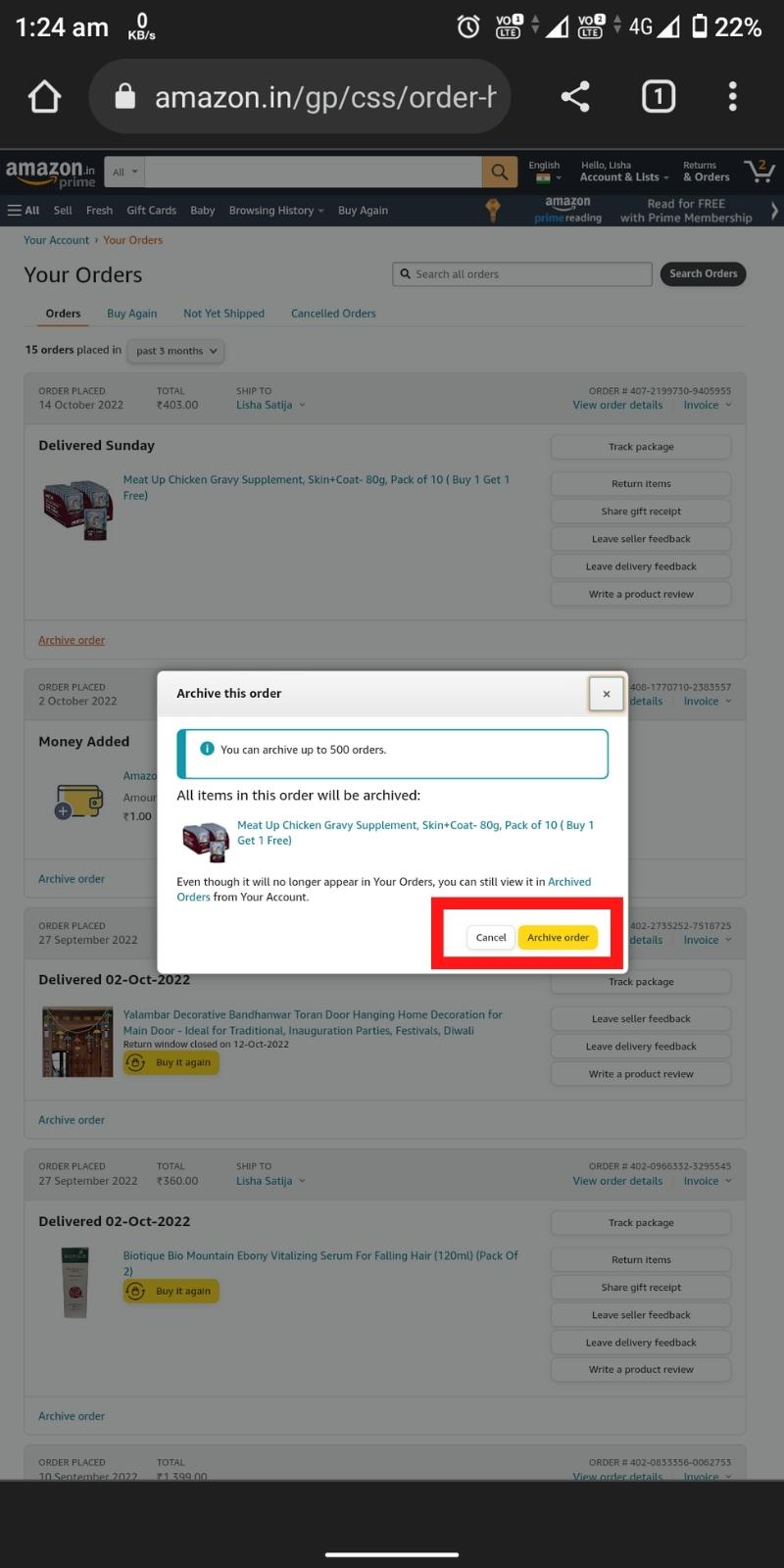
而已! 该订单现在将移至您的“存档订单”部分。
如何在 Windows/Mac 上存档亚马逊订单?
如果您想在计算机上存档亚马逊订单,该过程与智能手机上的过程几乎相同。 让我们来看看这些步骤。
如何在 Windows/Mac 上存档亚马逊订单
第 1 步:打开计算机上的任意浏览器并访问 amazon.com/in。
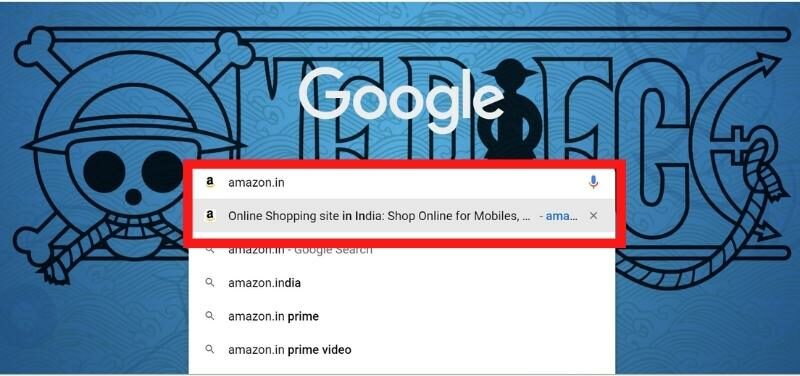
第 2 步:登录到您的亚马逊帐户。

第三步:在右上角,将光标移动到右上角下拉菜单中的“账户和列表”。

第 4 步:现在,转到“您的订单”。 向下滚动以找到您要存档的订单,然后单击“存档订单”。
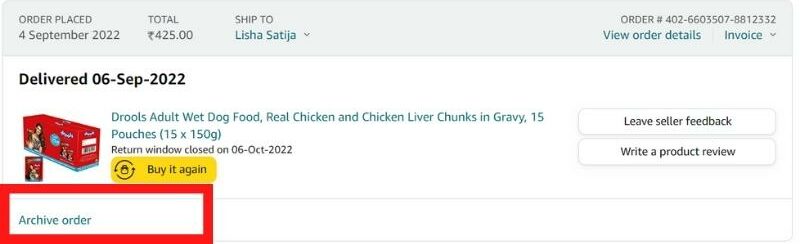

第 5 步:点击“存档订单”确认。
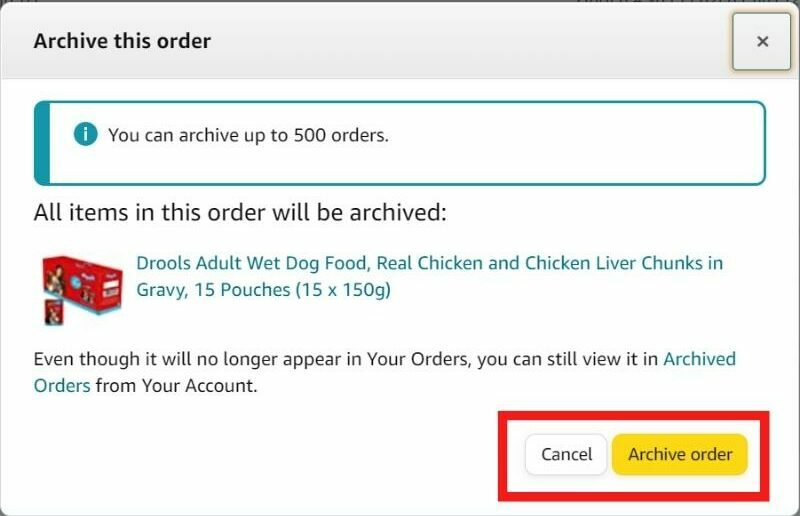
而已! 该订单现在将被移至您的“存档订单”部分。
如何查看已存档的订单以及如何在亚马逊上取消存档订单?
一旦您存档了任何订单,它将被移至“存档订单”部分。 您可以按照以下步骤在智能手机和桌面上查看这些订单:
第 1 步:从浏览器(在任何设备上)登录到您的亚马逊帐户。

第 2 步:在右上角,点击(或将鼠标悬停在)“帐户和列表”下拉菜单。 转到“您的订单”。

第 3 步:现在,点击时间线下拉菜单(显示“过去三个月”的下拉菜单)并选择“存档订单”。
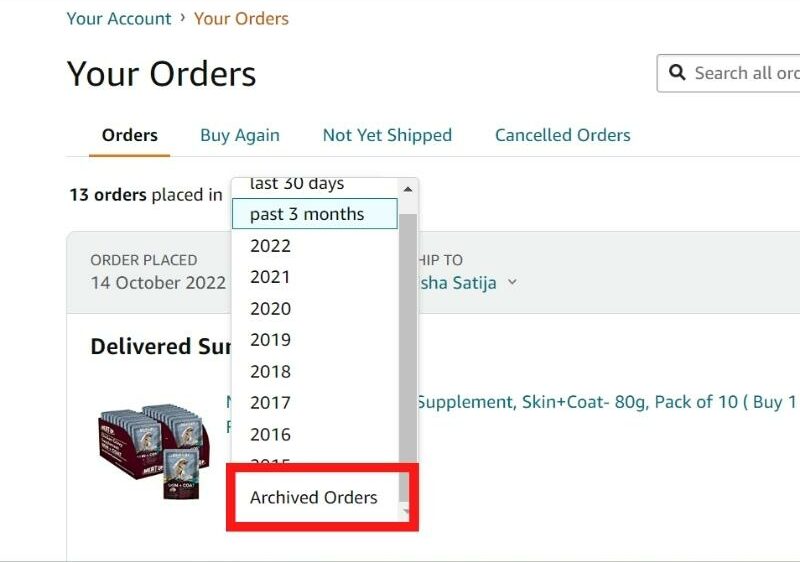
您现在可以查看所有已归档的订单。
第 4 步:找到您要取消归档的订单,然后单击“取消归档订单”按钮。
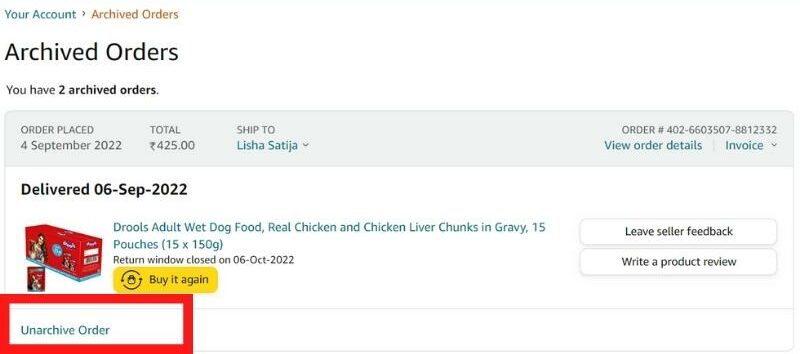
订单现在将移回您的默认“订单”部分。
不再侵犯亚马逊订单!
现在您知道如何归档您的亚马逊订单,没有人可以查看您购买的商品! 所以继续,开始归档您的订单! 如果您有任何问题,请随时在下面的评论中提问。
这就是归档亚马逊订单的快速指南。 感谢您的阅读,我们希望这对您有所帮助!
关于归档亚马逊订单的常见问题
如何查看亚马逊上的存档订单?
您可以通过登录您的帐户并转到“您的订单”部分来查看亚马逊上的存档订单。 然后点击“时间轴”下拉菜单并选择“存档订单”。
我可以删除我的亚马逊订单历史吗?
不! 您不能删除您的亚马逊订单历史记录。 亚马逊不允许其用户删除他们的订单历史记录。 但是,您可以归档您的订单,这样它们就不会再出现在“您的订单”部分。
您可以在亚马逊上存档多少订单?
您最多可以在亚马逊上存档 500 个订单。 每次存档订单时,它都会被移至存档订单部分。 虽然无法删除订单,但您可以将它们归档,以便它们不再出现在“您的订单”部分。
归档订单取消吗?
归档订单意味着将其隐藏在“您的订单”部分。 这不会取消订单或将其从您的亚马逊账户中删除。 您可以通过转到“您的订单”部分并单击“取消订单”按钮来取消订单。
如何查看超过六个月的亚马逊订单?
要查看较早的亚马逊订单,请登录您的帐户并转到“您的订单”部分。 然后单击时间线并选择适当的年份。 您可以查看最近 30 天、最近 3 个月、1 年、2 年等的订单。
你能在应用程序上隐藏亚马逊订单吗?
是的,您可以在应用程序上隐藏亚马逊订单。 为此,请启动亚马逊应用程序并登录您的帐户。 转到“您的订单”并选择您要隐藏的购买。 点击“查看订单详情”,然后按“存档订单”。 完毕!
如何在亚马逊上归档多个订单?
您无法在应用程序或笔记本电脑上归档多个亚马逊订单。 相反,您需要逐个归档单个订单。 为此,请转到您的订单,点击要隐藏的购买,点击“查看订单详细信息”,然后按“存档订单”。您必须对要存档的所有订单重复这些步骤。
